Instrucciones de iPhone para principiantes: ¡todo lo complicado es simple! Útil cómo usar las instrucciones completas del iPhone 5s
Entonces, ¿de qué trata este artículo y para quién? Para no ser bombardeado con disquetes, videocasetes y otros productos de desecho, quiero aclarar de inmediato: este artículo no es tanto para los lectores de Habr, sino para sus seres queridos.
Imagine un escenario: alguien cercano a usted tiene un iPhone o iPad, pero no es uno de esos que estudiará escrupulosamente un manual de varias páginas y cada elemento del menú. Es para esas personas que estoy escribiendo este artículo.
Por supuesto, puede usar el i-gadget sin instrucciones, pero puede perderse algo útil.
Pero yo Recomiendo leer este artículo en su totalidad.. Es poco probable que recuerde cómo se usa toda la funcionalidad descrita e inmediatamente ejecute para usar todo, pero se depositará en su cabeza que dicha funcionalidad generalmente está presente. Y cuando comience a extrañarlo, recordará este artículo.
Aunque quería que fuera más corto, hay muchos matices, por lo que el texto aún resultó voluminoso ... Sí, y la información está agrupada por temas y no por complejidad. Así que no te rindas a la mitad :) Para que no sea muy aburrido, te entretendré con fotos si es posible.
¡Entonces vamos!
¿Qué pasa con el sim?
 Si no lo sabe, los iPhone y iPad usan su propio formato de tarjeta SIM: microsim. Tiene dos opciones: armado con unas tijeras, corte su tarjeta SIM de tamaño completo en una versión micro con sus propias manos (para obtener instrucciones sobre este asunto, el mar, por ejemplo, aquí). Solo tenga en cuenta que incluso cuando se corta correctamente, no todos los simuladores funcionarán; algunos viejos no quieren funcionar.
Si no lo sabe, los iPhone y iPad usan su propio formato de tarjeta SIM: microsim. Tiene dos opciones: armado con unas tijeras, corte su tarjeta SIM de tamaño completo en una versión micro con sus propias manos (para obtener instrucciones sobre este asunto, el mar, por ejemplo, aquí). Solo tenga en cuenta que incluso cuando se corta correctamente, no todos los simuladores funcionarán; algunos viejos no quieren funcionar. O simplemente vaya a un salón de comunicaciones y le darán una tarjeta micro-sim mientras bloquean la anterior. El número se mantendrá, por supuesto. No sé de otros operadores, pero para MTS tarda 2 minutos y es gratis. Sólo toma tu pasaporte.
¿Cómo encenderlo?
 No te rías. Habiendo comprado un nuevo iPhone y presionando "encender", encontrará que solicita una tarjeta SIM y activación.
No te rías. Habiendo comprado un nuevo iPhone y presionando "encender", encontrará que solicita una tarjeta SIM y activación. Descubrimos el sim. ¿Qué pasa con la activación?
Para activar, necesitará una computadora (si el teléfono tiene iOS 4) o solo WiFi (para iOS 5). En general, puede escuchar el mito: que es imposible usar un iPhone sin una computadora. No es cierto. Se requiere una computadora solo cuando enciende el dispositivo por primera vez en iOS 4. Es decir. si tienes un nuevo iPhone 4S, entonces ni siquiera necesitas una computadora.
Para activar su teléfono en iOS 4, coloque iTunes en su computadora, conecte su teléfono a su computadora y luego siga las instrucciones. Allí todo es sencillo.
Es cierto que te aconsejo que instales iTunes en cualquier caso, incluso si activas el teléfono a través de WiFi. Porque es una herramienta indispensable.
Inmediatamente señalaré algunos puntos que pueden ser de su interés:
- Si eres una chica, entonces encárgate de comprar una funda para iPhone. Es de vidrio por ambos lados. Y el cristal se raya con bastante facilidad (sin importar lo que aseguren los especialistas en marketing). Especialmente en un bolso de mujer :)
- En cuanto a la película protectora de la pantalla, es cuestión de gustos, por supuesto. Pero tenga en cuenta que la pantalla está recubierta con una capa oleofóbica especial que repele la grasa. Eso permite que el teléfono no se ensucie tanto y con un ligero movimiento de un paño, se limpie (y simplemente, al sacarlo de un bolsillo / estuche). Si pegas una película, perderás este efecto.
- Como cargo de soporte / durante la noche: le aconsejo que compre una estación de acoplamiento (en eBay puede hacer un pedido por $ 3 con entrega). Solo tenga en cuenta que los soportes para auriculares tienden a silenciar el teléfono cuando lo deja (si no le gusta, puede solucionarlo cortando la pista cerca de la única resistencia dentro del soporte).
- Cuando viaje al extranjero, asegúrese de desactivar la "transferencia de datos". Para no abrir accidentalmente Google Maps o actualizar el clima por mucho dinero en roaming.
Sincroniza tu antiguo teléfono con Outlook. Para cada modelo de teléfono, esto se hace a su manera, utilizando un programa especial del fabricante.¿Cómo puedo transferir contactos desde mi antiguo teléfono?
Y luego, ya sincronice sus contactos de Outlook con iTunes, y los subirá al iPhone.
Para todo ello se utiliza el programa iTunes. Un poco lento, pero eso es iTunes. Sí, y el proceso de descarga/carga se llama aquí "sincronización". Selecciona en iTunes lo que desea cargar en su teléfono y luego hace clic en el botón "sincronizar". Al mismo tiempo y en la dirección opuesta, las imágenes del teléfono / tableta se copian a la computadora.¿Cómo descargar fotos/música/videos, etc.?
Sí. Solo así, no mires. Pero vale la pena instalar un reproductor especial: puede ver lo que quiera simplemente colocando archivos en su teléfono. Recomiendo AVPlayer. Mira todo en el mundo: avi (xvid, divx), mkv, etc.Por cierto, ¿qué pasa con el video? Escuché que no puedes ver una película avi así...
Sí. No flash. Pero yo, aquí, he estado usando dispositivos Apple durante más de un año, ¡y nunca me he dado cuenta! Todos los videos de un contacto, youtube, vimeo, etc. - Perfectamente reproducido. Y el hecho de que no veo banners flash es solo una ventaja.¡Ah, y no hay flash en i-devices!
¿Qué es App Store? ¿Necesito registrarme?
 Appstore es una tienda de aplicaciones y juegos. Es desde aquí y solo desde aquí que puede instalar aplicaciones (también hay una forma no oficial: jailbreak, pero más sobre eso a continuación).
Appstore es una tienda de aplicaciones y juegos. Es desde aquí y solo desde aquí que puede instalar aplicaciones (también hay una forma no oficial: jailbreak, pero más sobre eso a continuación). Puede (y debe) comprar en la tienda de aplicaciones directamente desde su tarjeta de crédito. No tengas miedo de los precios. La mayoría de las cosas útiles generalmente son gratuitas o cuestan $ 1.
Si no tiene una tarjeta de crédito (necesita una que se pueda pagar en Internet), puede registrarse sin ella; para esto, debe intentar comprar una aplicación gratuita.
Mecanografía y teclado.
 "Kommersant" en el iPhone está oculto en el botón de señal suave. Solo manténgalo presionado por más tiempo.
"Kommersant" en el iPhone está oculto en el botón de señal suave. Solo manténgalo presionado por más tiempo. Además, de esta manera puede escribir diferentes caracteres como ₩ ¿ ", etc. Y también, en Safari, manteniendo presionado el botón ".com" puede llamar a una lista con otras zonas (.net, .org, .ru, etc.)
Por cierto, también hay una razón para deshabilitar auto-corrección. Por defecto, al escribir una palabra que el dispositivo considera errónea y presionar un espacio después de ella, reemplazará automáticamente la palabra con "correcta". A veces, cuando usa palabras que no están en el diccionario, puede encontrar resultados sorprendentes después de publicar :)
CON coma más difícil. O cambie a símbolos, escriba una coma y presione la barra espaciadora; el diseño volverá automáticamente a las letras. O mantenga presionado el botón para cambiar al registro de caracteres y, sin levantarlo, mueva el dedo hacia la coma.
Para activar el modo bloqueo de tapa(todo en mayúsculas): haga doble clic en el botón de cambio (el que tiene la flecha hacia arriba).
iPad. Poder teclado dividido en 2 mitades: simplemente mantenga presionado el botón con el teclado y tire hacia arriba.
Introduzca su dedo en el texto y el cursor se moverá a la ubicación especificada. Para un posicionamiento más preciso, no suelte el dedo y comience a moverlo sobre el texto; aparecerá una lupa.Edición de texto.

Puede deshacer una acción (deshacer) agitando.

Todo es simple y bastante obvio. Haga clic en cualquier icono y manténgalo presionado. Después de unos segundos, los íconos comenzarán a temblar. Ahora se pueden arrastrar. Si coloca uno encima del otro, crearán una carpeta. Aquí también puede eliminar aplicaciones (tocando los signos menos rojos en las esquinas). Salir del modo de edición - Inicio (1 vez).Iconos de escritorio.
Es posible que desee eliminar algunos de los íconos predeterminados (iTunes, FaceTime) para mantener su escritorio limpio. No se pueden eliminar, pero se pueden deshabilitar en Configuración → Restricciones.
Notificaciones.
 Algunas aplicaciones te envían notificaciones. Por ejemplo, el cliente VKontakte le envía todos los mensajes entrantes. La forma en que se muestran las notificaciones siempre se puede seleccionar en Configuración → Notificaciones. Allí puedes elegir si habrá sonido, si las notificaciones deben mostrarse inmediatamente en la pantalla (como SMS), en la pantalla de bloqueo, si irán al centro de notificaciones, etc.
Algunas aplicaciones te envían notificaciones. Por ejemplo, el cliente VKontakte le envía todos los mensajes entrantes. La forma en que se muestran las notificaciones siempre se puede seleccionar en Configuración → Notificaciones. Allí puedes elegir si habrá sonido, si las notificaciones deben mostrarse inmediatamente en la pantalla (como SMS), en la pantalla de bloqueo, si irán al centro de notificaciones, etc. Por cierto, sobre centro de notificaciones- todas sus notificaciones se almacenan aquí. Para abrirlo, tire de la tira superior con el reloj hacia abajo.
El clima también se puede mostrar aquí.
Si presiona simultáneamente el botón "Inicio" (redondo, debajo de la pantalla) y el botón de encendido (en la parte superior), tomará una captura de pantalla.Botones invisibles.
Presionar dos veces "Inicio" en un teléfono bloqueado (para iOS versión 5.0): una llamada rápida a la cámara (para 5.1: mueva el control deslizante hacia arriba). Puede tomar fotografías con el botón para subir el volumen (incluso en los auriculares, lo cual es bueno para no introducir fluctuaciones innecesarias en el cuadro). Por lo tanto, se llama a la interfaz de control del reproductor de música (puede controlar la reproducción sin desbloquear el teléfono).
Si el teléfono no responde al botón de apagado y se congela, presione Inicio + Encendido (como para tomar una captura de pantalla) y manténgalo presionado durante 15 segundos Tan pronto como aparezca la manzana, suéltelo.
En un cuaderno o en Safari, para volver rápidamente a la parte superior de la lista (a la parte superior de la página), haga clic en la línea superior con el reloj.Avance rápido.
Si alguien llama, pero no desea contestar el teléfono, presione el botón de apagado 1 vez. La llamada no se interrumpirá y el teléfono seguirá sonando en silencio.
La segunda pulsación colgará la llamada.
Además, si durante una conversación necesita jugar Angry Birds y hurgar en su bloc de notas, puede presionar el botón "Inicio" de manera segura. Ella le dará acceso al teléfono y la conversación permanecerá.
Por cierto, preste atención: en la parte superior del teléfono (junto al altavoz) hay un sensor de proximidad que apaga la pantalla durante una conversación cuando el teléfono está cerca de la cabeza/mejilla (por cierto, ahora recuerde en ¡Cuántas películas has visto cómo el héroe se comunica a través de un iPhone con una pantalla brillante! Un iPhone en modo hablar no hará esto). Entonces, si durante una conversación se quita el teléfono de la oreja, el sensor funcionará y volverá a encender la pantalla (déle un segundo o dos). Simplemente no bloquee la parte superior del teléfono con la mano, de lo contrario, la pantalla no se encenderá (repito, el sensor solo funciona durante una llamada).
Multitarea. Cambio de aplicación.
 Hacer clic botón de inicio dos veces seguidas y se abrirá un panel con aplicaciones en la parte inferior. Estas son las aplicaciones que se han lanzado recientemente. La lista se desplaza hacia la izquierda y hacia la derecha con deslizamientos (por cierto, si la desplaza hacia la izquierda, puede encontrar rápidamente el brillo (para iPad) / volumen (para iPhone) y el control del reproductor allí.
Hacer clic botón de inicio dos veces seguidas y se abrirá un panel con aplicaciones en la parte inferior. Estas son las aplicaciones que se han lanzado recientemente. La lista se desplaza hacia la izquierda y hacia la derecha con deslizamientos (por cierto, si la desplaza hacia la izquierda, puede encontrar rápidamente el brillo (para iPad) / volumen (para iPhone) y el control del reproductor allí. La multitarea en iOS es complicada. Cuando minimiza una aplicación, no necesariamente se cierra. En la mayoría de los casos, todavía se cuelga en la memoria (aunque no funciona). Es por eso que algunas aplicaciones se ejecutan durante mucho tiempo en el primer inicio y luego instantáneamente. Cierto, más tarde, cuando el sistema decide que necesita memoria, puede eliminar la aplicación (aún permanecerá en la lista de todos modos).
¿Para qué es esta lista?
Primero, puede abrir cualquiera de las aplicaciones recientes o cambiar rápidamente entre aplicaciones. A veces, esto es más conveniente que buscar un icono en el escritorio.
Y en segundo lugar, puede eliminar por la fuerza cualquier aplicación de la memoria. Esto puede ser útil a la hora de volver al navegador (si no quieres que se coma la batería en segundo plano y te dé instrucciones incluso cuando ya estás en casa). Otra opción es cuando la aplicación tiene errores y desea reiniciarla por completo.
Para cerrar una aplicación, mantenga el dedo sobre las aplicaciones enumeradas en la parte inferior (algo así como lo hace en el escritorio para arrastrar y soltar iconos). Luego habrá botones rojos "menos" para cada ícono, con la ayuda de los cuales puede cerrarlos.
Entonces, si tiene la sospecha de que alguna aplicación está en segundo plano y consume batería usando, por ejemplo, GPS o tráfico de Internet, ¡mátelo!
Para borrar un elemento en iOS, se usa mucho un deslizamiento horizontal (swipe). Aparecerá un botón de eliminar:¿Cómo borrar una carta, llamada, etc.?

Por alguna razón, Apple no incluyó esta opción en las capacidades del teléfono (al parecer, la consideró innecesaria). Pero hay una salida. Como regla general, para comenzar a recibir informes de entrega de SMS, debe cambiar el centro de SMS y enviar algún comando especial. Todo esto es gratis. Qué y dónde enviar depende del operador (¿o incluso de la región?). La información sobre este tema se puede encontrar en Internet. Aquí está uno de los artículos: ibobr.ru/manual/iphone-otchet-o-dostavke-sms.html (MTS, Megafon, Beeline)Informe de entrega de SMS.
A partir de la quinta versión de iOS, el escritor de SMS se fusionó con el servicio iMessage, que le permite enviar texto e imágenes a través de Internet a aquellos que también usan este servicio.SMS/MMS e iMessage gratuitos.
De hecho, recibimos sms "baratos" (si hay Internet, a precio de tráfico móvil) entre iPhones.
No se requiere nada de ti. Simplemente encienda iMessage y eso es todo (Configuración → Mensajes → iMessage). Y escribir SMS regulares. El teléfono lo resolverá por sí solo, ya sea que el destinatario tenga iMessage en el otro extremo o no. Y si lo hay, enviará su texto/foto a través de Internet. El hecho de que su interlocutor tenga activado iMessage, lo entenderá por el botón azul de "enviar" y por sus mensajes azules (en lugar del verde habitual).

iCloud es un servicio de almacenamiento en la nube (es decir, cuando tus fotos, contactos, etc. se suben al servidor de Apple y se almacenan allí (por si acaso o para sincronizar varios i-devices).¿Qué es iCloud y por qué lo necesito?
 De conveniente y útil puedo notar el servicio " Secuencia de fotos". La conclusión es que todo lo que fotografía se carga automáticamente en la nube y llega automáticamente a todos los dispositivos que tienen acceso a él. Es decir, si tiene un iPhone, iPad y una computadora normal (en Windows o MacOS), entonces al activar la "transmisión de fotos" y tomar una foto en un iPhone, literalmente llegará de inmediato a su iPad y a su papá en su computadora. Sin cables ni transferencias de fotos. Y, por supuesto, solo funciona a través de WiFi. Es decir, el el teléfono no se apresurará a subir una foto a la nube mientras desperdicia tráfico móvil Saliste a caminar, tomaste fotos, volviste a casa, el teléfono se conectó al WiFi de casa y subiste silenciosamente todas las fotos a la nube, y desde allí ya llegaron a tu computadora y iPad.
De conveniente y útil puedo notar el servicio " Secuencia de fotos". La conclusión es que todo lo que fotografía se carga automáticamente en la nube y llega automáticamente a todos los dispositivos que tienen acceso a él. Es decir, si tiene un iPhone, iPad y una computadora normal (en Windows o MacOS), entonces al activar la "transmisión de fotos" y tomar una foto en un iPhone, literalmente llegará de inmediato a su iPad y a su papá en su computadora. Sin cables ni transferencias de fotos. Y, por supuesto, solo funciona a través de WiFi. Es decir, el el teléfono no se apresurará a subir una foto a la nube mientras desperdicia tráfico móvil Saliste a caminar, tomaste fotos, volviste a casa, el teléfono se conectó al WiFi de casa y subiste silenciosamente todas las fotos a la nube, y desde allí ya llegaron a tu computadora y iPad.
Muy cómodamente. Todas las fotos están siempre a mano en todos los dispositivos. Conectado en "ajustes".
En el mismo lugar, en la configuración de iCloud, te aconsejo que actives Buscar mi iPhone. Esto te permitirá, en caso de pérdida/robo del dispositivo, ver dónde se encuentra en el mapa, bloquearlo de forma remota, enviarle un mensaje e incluso borrar toda la información.Protección contra robo/pérdida.
Solo para que alguien que encuentre / robó su dispositivo no pueda desactivar fácilmente esta configuración, luego restrinja su cambio con una contraseña. Esto está habilitado en Configuración → General → Restricciones → Cuentas → Prohibir modificación.
Simplemente no se deje engañar. Esto no es una panacea. Si la persona en cuyas manos cayó su dispositivo está al menos un poco "informada", entonces puede eludir fácilmente esta protección flasheando completamente el dispositivo.
Aquí hay una lista de aplicaciones útiles que cualquier persona puede necesitar en la vida cotidiana.¿Qué aplicaciones poner?
- Mapas Yandex(gratis): a veces más conveniente (y más direcciones / establecimientos) que los atascos de tráfico estándar de Google Maps +. ¡Buscar un número de teléfono de una tienda usando los mapas de Yandex es un placer! Para Peter hay un horario para dibujar puentes.
- Si estás conduciendo, definitivamente es gratis. Navegador Yandex
- Póster, póster de película, tiempo de espera(gratis): vea a dónde va una película, calificaciones de clubes, cafés, etc. Personalmente, recomiendo Afisha.
- Yandex Metro(gratis): un mapa del metro con un cálculo de la duración del viaje, teniendo en cuenta la velocidad de los trenes, transbordos, etc.
- Trenes Yandex(gratis) - horario de trenes
- gismeteo lite(gratis): pronóstico del tiempo, predice el clima mejor que el "clima" incorporado.
- Linterna(gratis) - brilla con un destello como una linterna, muy brillante. En cualquier caso, debe tener.
- En contacto con(oficial, gratis) - redes sociales favoritas. la red siempre está a mano, además, es posible configurar notificaciones para que todos los mensajes le lleguen casi de inmediato a su teléfono (como SMS), etc. Solo mire, no se confunda: descargue la aplicación oficial del equipo de VKontakte, y no todos los que quedan, de los cuales hay una docena. no se que pasa compañeros de clase, pero creo que también tiene su propia aplicación. Al igual que con Facebook"Oh por supuesto.
- skype(gratis) - Útil tener. Ni siquiera es necesario comunicarse por Skype. A veces es algo indispensable, por ejemplo, cuando está en roaming, pero hay WiFi gratis, luego, usando Skype, puede llamar a su país de origen por un centavo.
- Comprador de aplicaciones(gratis) - Una aplicación que monitorea los descuentos en la AppStore. Muy a menudo, lo que cuesta $ 1 se puede arrebatar gratis y lo que cuesta $ 5, por $ 1.
- AVPplayer- Reproductor de video omnívoro.
- vídeo de aire- Le permite ver videos almacenados en su computadora a través de WiFi. Aquellos. Si te gusta recostarte en el sofá con un iPad y ver una película, pero no quieres descargar el video al dispositivo cada vez, entonces esto es para ti.
- Photoshop Express, Instagram(ambos gratis) - Editores de fotos: ajuste el brillo, aplique efectos.
Si no eres un fanático de los juegos, pero quieres tener algo que a veces tome 5 minutos hurgando en el teléfono, entonces aquí no seré original. (Por cierto, muchos juegos tienen versiones lite gratuitas, en las que hay pocos niveles, pero con los que puedes evaluar el juguete)¿Que jugar? Así que no juego... pero ¿y si?
yo aconsejo Angry Birds(hay muchas versiones: Space, Rio, Seasons, tome las habituales para empezar).

Y cortar la cuerda.

yo tambien aconsejo" cocodrilo pantanoso"(¿Donde está mi agua?).
Cómo no pagar por las aplicaciones. Fuga.
 Aquí no entraré en detalles, sino que simplemente describiré lo más importante que cualquier propietario de un dispositivo Apple debe saber.
Aquí no entraré en detalles, sino que simplemente describiré lo más importante que cualquier propietario de un dispositivo Apple debe saber. Como dije, inicialmente solo se pueden instalar aplicaciones de la AppStore en el i-gadget. Y esto significa que para las aplicaciones pagas, debe pagar. Y también que no podrá poner varios cambiadores de interfaz y otras cosas que Apple no permitió en su tienda (Apple está categóricamente en contra de cambiar su interfaz).
Pero hay una salida: jailbreak (que no debe confundirse con desbloquear, desbloquear). Jailbreak es un proceso cuando, con la ayuda de utilidades especiales, se abre el acceso completo al teléfono, después de lo cual puede instalar fácilmente cualquier aplicación / juego (incluso absolutamente gratis) y otras cosas.
No escribiré sobre cómo hacer jailbreak. Un especialista o Google te ayudarán aquí. Solo te diré las cosas básicas que necesitas saber.
- Jailbreak será restaurado. Aquellos. siempre puede volver al firmware "oficial". Por cierto, si tiene un dispositivo roto, en ningún caso actualice el firmware, porque. entonces la cárcel volará. Además, no todas las versiones de firmware pueden tener jailbreak (por lo general, un jailbreak para nuevas versiones de firmware no aparece de inmediato).
- No todos los i-gadgets se pueden romper. Por ejemplo, todavía no existe una cárcel normal para iPhone 4S y iPad New. Pero los piratas informáticos están haciendo todo lo posible :)
- Jailbreak no le impide continuar usando la AppStore oficial y comprar aplicaciones oficialmente allí si lo desea.
- Hay dos tipos de jailbreak: con y sin ataduras. Le recomiendo encarecidamente que use solo sin ataduras. "Enlazar" significa que para encender el teléfono tendrá que realizar manipulaciones complicadas en la computadora, lo que significa que si tiene que apagar el teléfono fuera de la casa, no lo volverá a encender hasta que llegue al computadora. Un jailbreak sin ataduras no tiene tal desventaja y no causa ninguna molestia.
Permítanme decir que jailbreak no es solo la instalación gratuita de aplicaciones.No me importa pagar $ 1 por un juego, ¿necesito hacer jailbreak?
Jail le permite poner varios cambiadores de interfaz (ajustes).
- SBConfiguración(botones rápidos para habilitar/deshabilitar wifi, datos celulares y otras cosas)
- iBooksFix2- corrige el bloqueo de iBooks después de jailbreak
- Marcar Kuai- esto es prácticamente lo principal por lo que estoy haciendo jailbreak. Cambio flexible de marcador y SMS. Para mí, las características más importantes son los avatares en todas las listas de llamadas (y no solo en "favoritos") y en los chats de SMS. Estoy acostumbrado a ellos. :) (además, existe la posibilidad de una lista negra, una lista de códigos de operador, etc., pero personalmente no la necesito)
Cuando estaba a punto de comprarme el primero hace un par de años iphone 4s, entonces por supuesto se interesó por todo lo relacionado con este aparato. Y antes de comprarlo, hizo muchas preguntas a Yandex, Google y sus amigos, que ya lo tenían. Incluso grabé algo en ese momento.
Y hace poco, hojeando una libreta, me encontré con estas entradas, y decidí guardarlas en el blog.
El artículo de hoy difícilmente puede llamarse relevante: quien tiene un iPhone, lo más probable es que ya sepa todo esto. Sin embargo, deja que mi manual de usuario de iPhone no oficial” se quedará aquí.
Si lo necesitas entonces guía de usuario oficial de iPhone puede ver en su iPhone a través del navegador safari abriendo la pestaña "Manual de iPhone":  También puedes acceder a la aplicación iBooks y descargue la guía de forma gratuita desde iBooks Store.
También puedes acceder a la aplicación iBooks y descargue la guía de forma gratuita desde iBooks Store.
También puede visitar el sitio web de Apple. desde una computadora y allí encuentra el manual correcto para tu versión de iOS.
Entonces, mis preguntas antes y después de comprar un iPhone y las respuestas a ellas:
1. ¿Funcionará mi tarjeta SIM regular para iPhone?
No. Para iPhone 4S necesita micro sim, para iPhone 5 y 6 - necesario Nano SIM: Puede intentar hacer una tarjeta SIM para iPhone con su tarjeta SIM normal cortándola con unas tijeras. Pero es mejor no correr riesgos, simplemente comuníquese con el salón de comunicación de su operador de telefonía móvil; le darán uno nuevo. Me quitaron 50 rublos por esto, y también se acreditaron en mi cuenta. Después de obtener una nueva, la tarjeta SIM anterior dejará de funcionar.
Puede intentar hacer una tarjeta SIM para iPhone con su tarjeta SIM normal cortándola con unas tijeras. Pero es mejor no correr riesgos, simplemente comuníquese con el salón de comunicación de su operador de telefonía móvil; le darán uno nuevo. Me quitaron 50 rublos por esto, y también se acreditaron en mi cuenta. Después de obtener una nueva, la tarjeta SIM anterior dejará de funcionar.
2. ¿Qué comprar para proteger el iPhone de los arañazos?
Personalmente, inmediatamente después de comprar un iPhone, lo compré en una tienda. película protectora para él. Un juego de dos películas (para la parte delantera y trasera del teléfono inteligente) me costó 400 rublos. El hecho es que no quería comprar de inmediato para el iPhone ni una funda de libro ni una cubierta protectora para la pared trasera. Pero si el teléfono inteligente no está protegido de ninguna manera, aparecerán microarañazos muy rápidamente (especialmente en la parte posterior). Por eso compré una película protectora, la pegué y estoy satisfecho.
Pegar la película no es nada difícil: solo lea las instrucciones (o mire el video en YouTube) y haga todo lentamente. Si tiene miedo de que usted mismo no lo pegue con cuidado y "habrá burbujas", puede comunicarse con los especialistas (me ofrecieron hacer esto en la tienda por 200 rublos). 
3. ¿Qué hacer con el iPhone inmediatamente después de la compra?
Primero debe insertar una tarjeta SIM y luego encender el dispositivo. Encender iphone 4s Y 5
manteniendo presionado el botón superior: 
En iphone 6 este botón está en la cara lateral derecha: 
4. ¿Dónde insertar una tarjeta SIM en iPhone?
En la caja con el iPhone hay un especial acortar. Tómelo e insértelo en el orificio del costado de la máquina. Una pequeña bandeja se deslizará fuera de la caja. Insertamos una tarjeta SIM en él y empujamos la bandeja hacia atrás.
Por cierto, puede instalar y quitar una tarjeta SIM de un iPhone sin apagar el dispositivo. 
5. ¿Qué hacer con el iPhone inmediatamente después de encenderlo?
Después de encender el iPhone por primera vez, debe activar. No hay nada complicado en esto: sigue las instrucciones en pantalla: el iPhone es inteligente y te lo dirá todo. Lo único que puede confundirte es la oferta. No tengas miedo, simplemente créalo.
Se requiere acceso a Internet para la configuración completa. Por lo tanto, en este momento es mejor estar en el área de cobertura de una red Wi-Fi.
6. ¿Qué es una ID de Apple?
ID de apple es tu cuenta que te permite utilizar todos los servicios de Apple. Es decir, este es el enlace: dirección de correo electrónico + contraseña que proporciona al registrar una cuenta.
Con una ID de Apple, puede instalar juegos y aplicaciones de App Store, comprar contenido multimedia de iTunes, usar el almacenamiento en la nube de iCloud y usarlo para sincronizar su correo, contactos, notas y más. En general, si posee un iPhone o iPad, no puede prescindir de una ID de Apple.
7. ¿Cómo activar iPhone?
Después de encender su iPhone por primera vez, deberá activarlo. Primero seremos recibidos por una pantalla de bienvenida. Deslízalo de izquierda a derecha para desbloquear tu dispositivo: 
Luego seleccione el idioma (en nuestro caso, ruso). Además, el país de ubicación (Rusia):

Entonces elegir red wifi(No podrás activar tu iPhone sin internet). A continuación, debe habilitar o deshabilitar servicio de geolocalización. La geolocalización determina su ubicación (necesaria para mapas y navegación, para geoetiquetar fotos). Se puede habilitar más tarde para aplicaciones individuales:
 Hay dos formas de configurar el iPhone: como nuevo, Y Restaurar copia de seguridad iCloud o computadora usando iTunes. Si tiene el primer iPhone, no dude en seleccionar el elemento " Configurar como un nuevo iPhone”.
Hay dos formas de configurar el iPhone: como nuevo, Y Restaurar copia de seguridad iCloud o computadora usando iTunes. Si tiene el primer iPhone, no dude en seleccionar el elemento " Configurar como un nuevo iPhone”.
En la siguiente pantalla, haga clic en " Crea una ID de Apple gratis”:

Más Introduce tu correo electrónico(Ingresé la dirección de mi buzón, que siempre uso de todos modos), Crear una contraseña(debe tener al menos 8 caracteres y contener al menos una letra mayúscula y un número).
Asegúrese de recordar o anotar la contraseña que creó; ahora tendrá que ingresarla y enviar un correo electrónico con frecuencia cuando acceda a los servicios de Apple. El correo electrónico y la contraseña especificados son su ID de Apple.
A continuación, para garantizar la seguridad de su cuenta, se le harán algunas preguntas adicionales y se le pedirá que proporcione una dirección de correo electrónico de respaldo: hacemos lo que nos piden. Se enviará un correo electrónico al buzón de arriba. Puede abrirlo más tarde (yo, por ejemplo, inicié sesión en mi correo desde una computadora unas horas más tarde) y siga el enlace en el correo electrónico para completar la creación de la ID de Apple.
A continuación, se le preguntará si acepta utilizar varios servicios de Apple. Puede estar de acuerdo o no; en cualquier caso, todo esto se puede activar o viceversa, desactivar en la configuración del teléfono inteligente.
En el último párrafo, se nos preguntará si queremos enviar datos de diagnóstico a Apple. Puede negarse a ayudar a la empresa.
Eso es todo. ¡Finalmente el iPhone está listo para funcionar! 
8. ¿Cuál es el sistema operativo del iPhone?
Sistema operativo: iOS. En el momento de escribir este artículo, la versión actual: 8.4
9. ¿Cómo puedo comprobar que mi iPhone es original (no falso)?
Cada dispositivo original tiene número de serie propio. Puede encontrarlo en el cuadro a continuación, en el teléfono inteligente en la bandeja de la tarjeta SIM, o buscar en la configuración:
Haga clic en el " Ajustes” en la pantalla de inicio del iPhone, luego seleccione “ Principal” – “Acerca de este dispositivo". Desplácese hacia abajo en la pantalla, busque el número de serie.
Los números deben coincidir en todas partes (tanto en la caja como en la configuración).
Una vez que hayamos encontrado el número de serie del dispositivo, se puede verificar en el sitio web de Apple. En la página que se abre, ingrese el número de serie del iPhone y haga clic en "Continuar".
Si ingresamos correctamente todas las letras y números del número de serie, entonces debería aparecer el nombre y el modelo de nuestro dispositivo. Si aparece, entonces nuestro iPhone es original y se lanzó oficialmente. Si acaba de comprar un nuevo iPhone y aún no lo ha activado, verá el siguiente mensaje cuando consulte el sitio: "Debe confirmar la fecha en que compró el producto":  Si no se encontró nada, entonces tienes una falsificación en tus manos.
Si no se encontró nada, entonces tienes una falsificación en tus manos.
10. Llamo desde un iPhone nuevo, pero no escucho bien al interlocutor. ¿Qué pasa?
Te reirás: inmediatamente después de la compra, verifiqué la calidad de la conexión y llamé a un amigo desde un iPhone; no lo escuché bien. Incluso me las arreglé para enojarme, pero luego me di cuenta de que no despegó la película protectora de la pantalla, que cubrió el altavoz 🙂 . Cuando me lo quité, la audibilidad se volvió excelente.
No debe confundirse con la película que compré específicamente para proteger contra rasguños.
11. ¿Cómo copiar fotos y videos del iPhone a la computadora?
Conecte su iPhone a su computadora usando el cable USB (viene con su teléfono inteligente). Windows detectará automáticamente el dispositivo.
Ábralo haciendo doble clic - luego abra " Almacenamiento interno”- ir a la carpeta DCIM. Aquí veremos una carpeta (o carpetas) cuyo nombre contiene letras y números. Contiene fotos y videos tomados en un iPhone. Seleccionamos los archivos necesarios y los copiamos a nuestro ordenador.
Describí este proceso con más detalle y con capturas de pantalla.
12. ¿Cómo copiar música de la computadora al iPhone?
Para transferir canciones o, por ejemplo, audiolibros, desde una computadora a un iPhone, debe instalar el programa en esta computadora itunes. Todas las manipulaciones para copiar cualquier archivo a dispositivos Apple se realizan solo a través de este programa.
Porque Las instrucciones para copiar música de una computadora a un iPhone resultaron ser bastante voluminosas, las diseñé como un artículo separado: puede hacerlo.
El iPhone ya tiene una aplicación oficial para leer libros, se llama iBooks. Este “lector” puede abrir formatos PDF Y ePub. Hablé sobre cómo copiar libros de una computadora a un iPhone.
14. ¿Cómo instalar aplicaciones en iPhone?
En la pantalla principal del iPhone, haga clic en el icono Tienda de aplicaciones. Se abrirá la tienda de aplicaciones. Hay aplicaciones de pago y gratuitas. Presione su dedo en la palabra " Mejores gráficos" en la parte inferior de la pantalla - luego vaya a la pestaña superior " Gratis". Ante nosotros habrá una larga lista de aplicaciones que se pueden instalar de forma totalmente gratuita. Haga clic en el botón a la derecha de la aplicación que le gusta Descargar". Después " Instalar”:
A continuación, se nos pedirá que introduzcamos una contraseña de nuestro ID de apple. Lo ingresamos. Luego esperamos a que el indicador de carga de la aplicación haga un círculo completo. Todo: la aplicación está instalada. Apareció en nuestra pantalla principal, podemos abrirlo: 
15. ¿Cómo eliminar una aplicación de un iPhone?
Presiona con el dedo el icono de cualquier aplicación y no quites el dedo durante unos segundos. De repente, todo en la pantalla comenzará a “temblar”: las aplicaciones comenzarán a “traquetear”. Sobre los iconos de aquellas aplicaciones que se pueden eliminar, aparecerá una cruz en la esquina superior izquierda. Haga clic en él y seleccione "Eliminar". 
16. ¿Cómo habilitar Wi-Fi en iPhone?
Tienes que ir a " Ajustes” – “Wifi". Aquí no solo puede activar Wi-Fi, sino también seleccionar la red a la que desea conectarse.
Y tu puedes desliza hacia arriba desde la parte inferior de la pantalla- aparecerá un menú adicional en el que debe hacer clic en icono wifi:
17. ¿Cómo cerrar aplicaciones en iPhone?
Haga doble clic en el botón Hogar en su teléfono inteligente (es el botón redondo en el centro). El panel multitarea se abrirá con las aplicaciones en ejecución. Deslice el dedo hacia arriba en el rectángulo con la aplicación que desee. Una captura de pantalla de esta aplicación "saldrá volando" de la pantalla. Esto significa que la aplicación se cerró con éxito.
Es imposible cerrar todas las aplicaciones a la vez, pero puede cerrar tres a la vez deslizándolas hacia arriba con tres dedos.
No tienes que cerrar la aplicación cada vez. No tiene nada de malo que se cuelgue en la barra de multitarea (en este estado, las aplicaciones prácticamente no consumen los recursos de tu iPhone).
18. ¿Cómo deshabilitar Internet móvil en iPhone?
Muchas aplicaciones del iPhone acceden periódicamente a Internet. Y si desea que hagan esto solo a través de redes Wi-Fi, asegúrese de deshabilitar el acceso de su iPhone a la red global a través de EDGE y 3G. De lo contrario, corre el riesgo de enfrentarse a una situación en la que se debitará dinero de su cuenta sin ningún motivo.
Ir a " Ajustes” – “celular” y desactive los interruptores aquí “ Datos del celular" Y " Habilitar 3G”:
19. ¿Cómo quitar la contraseña para desbloquear iPhone?
Si durante la configuración inicial de su iPhone estableció una contraseña de desbloqueo y ahora está cansado de ingresarla cada vez, haga lo siguiente:
Ir a " Ajustes” – “Contraseña” - luego ingrese su contraseña - presione “ Desactivar contraseña” e ingrese la contraseña por última vez. Más iPhone no le pedirá. 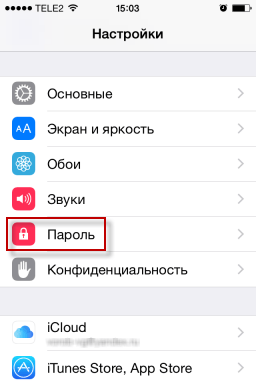
20. ¿Cómo encender la linterna en iPhone?
Deslice hacia arriba desde la parte inferior de la pantalla: aparecerá un menú adicional en el que deberá hacer clic en el icono de la linterna en la esquina izquierda. Se apaga de la misma manera.
21. ¿Cómo poner el iPhone en modo silencioso?
Presione el interruptor " Llamar/Silencio” para poner el iPhone en modo silencioso:  En este modo, el iPhone no reproduce un tono de llamada (solo vibración), alertas de sonido y otros efectos de sonido; sin embargo, los despertadores, las aplicaciones de sonido (como Música o YouTube) y algunos juegos seguirán reproduciendo sonido a través del altavoz incorporado.
En este modo, el iPhone no reproduce un tono de llamada (solo vibración), alertas de sonido y otros efectos de sonido; sin embargo, los despertadores, las aplicaciones de sonido (como Música o YouTube) y algunos juegos seguirán reproduciendo sonido a través del altavoz incorporado.
22. ¿Cómo apagar el sonido de la cámara del iPhone al tomar una foto?
Para hacer esto, simplemente ponga su iPhone en modo silencioso usando el interruptor ubicado en el lado izquierdo de la carcasa.
23. ¿Cómo dejar caer una llamada entrante en iPhone?
Si su iPhone está bloqueado y recibe una llamada entrante, entonces no hay un botón "Rechazar" en la pantalla del teléfono inteligente, solo "Responder". ¿Cómo rechazar una llamada o al menos apagar el sonido de una llamada entrante? 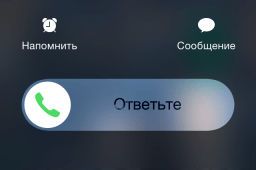 Puede apagar el sonido de una llamada entrante presionando el botón de encendido del iPhone (Encendido) una vez:
Puede apagar el sonido de una llamada entrante presionando el botón de encendido del iPhone (Encendido) una vez:  Al presionar el botón de encendido nuevamente, se restablecerá la llamada entrante y la persona que llama escuchará pitidos cortos.
Al presionar el botón de encendido nuevamente, se restablecerá la llamada entrante y la persona que llama escuchará pitidos cortos.
24. ¿Cómo tomar una captura de pantalla en iPhone?
Para hacer esto, debe presionar simultáneamente el botón redondo de Inicio y el botón de encendido del iPhone (Encendido):  La captura de pantalla se guardará automáticamente en el mismo lugar donde se guardan todas tus fotos. Vaya a la aplicación "Fotos" y vea la captura de pantalla realizada.
La captura de pantalla se guardará automáticamente en el mismo lugar donde se guardan todas tus fotos. Vaya a la aplicación "Fotos" y vea la captura de pantalla realizada.
25. ¿Cómo poner tu tono de llamada en el iPhone?
En un iPhone, configurar tu propio tono de llamada no es tan fácil. Para hacer esto, necesitas hacer ciertas manipulaciones. En resumen, el procedimiento es el siguiente:
1. Agregue la melodía que necesitamos al programa itunes en la computadora.
2. De esta melodía recortamos un fragmento musical con una duración no más de 38 segundos. Este será nuestro tono de llamada, que luego pondremos en la llamada.
3. Convertir tono de llamada a formato CAA.
4. Después de la conversión, cambie la extensión del archivo resultante a .m4r.
5. Copiamos el tono de llamada terminado de iTunes a iPhone
6. En el iPhone configuramos nuestra melodía como una llamada a una persona específica, oa todos.
Aunque la lista de acciones resultó ser impresionante, de hecho, todo esto se hace con bastante rapidez. Si no tienes miedo, continúa, en el que pinté con más detalle.
26. ¿Cómo agrupar varias aplicaciones en una carpeta en la pantalla del iPhone?
Presiona con el dedo el icono de cualquier aplicación y no quites el dedo durante unos segundos. De repente, todo en la pantalla comenzará a “temblar”: las aplicaciones comenzarán a “traquetear”. Arrastre el icono de la aplicación seleccionada a otro icono. Se creará automáticamente una carpeta que contendrá ambas aplicaciones. El nombre de la carpeta se puede editar accediendo a ella.
La carpeta se eliminará automáticamente si se eliminan todos los íconos de la aplicación.
27. ¿A través de qué navegador acceder a Internet en iPhone?
iPhone ya tiene un navegador incorporado safari que es genial para navegar por Internet. Si desea experimentar, también puede instalar un navegador de terceros (Google Chrome, Yandex Browser, Opera). Personalmente, Safari me queda muy bien.
28. ¿Cómo copiar video de la computadora al iPhone?
Esto se puede hacer a través del programa. itunes. Pero hay un punto importante aquí: para agregar un video a iTunes, debe convertirse usando el códec h.264 y tiene el formato .mp4, .mov o .m4v. Si su video está en un formato diferente (por ejemplo, .avi), entonces debe convertirse al formato deseado. Puedes leer más.
29. ¿Cómo transferir archivos vía bluetooth en iPhone?
El iPhone no tiene la capacidad de enviar o recibir archivos mediante la tecnología Bluetooth. En el iPhone, se necesita bluetooth para sincronizar con varios dispositivos externos: auriculares, accesorios deportivos, monopies. Para ser honesto, cuando yo mismo me acabo de convertir en propietario de un iPhone, me sorprendió mucho esta circunstancia. Sin embargo, con el tiempo, me convencí de que realmente no lo necesitaba 🙂
Puede transferir un archivo de un iPhone a otro utilizando la tecnología AirDrop. Pero ambos iPhones deben ser al menos la quinta versión (así que vuelo con mi 4s 🙂).
Observo que los propietarios de iPhone con Fuga. Para hacer esto, deberá descargar una extensión especial en una tienda de aplicaciones alternativa. Cydia(similar a la App Store).
30. ¿Qué es Jailbreak en iPhone?
Fuga (fuga) es una operación de software con dispositivos móviles que ejecutan el sistema operativo iOS que permite que varios programas accedan al sistema de archivos. En términos simples, Jailbreak te da acceso al sistema como Administrador, no como Usuario.
Puede hacer esta operación usted mismo: Internet está lleno de programas de jailbreak para iOS e instrucciones para ellos.
La principal ventaja de un jailbreak es la capacidad de instalar aplicaciones de terceros que Apple, por alguna razón, no ha aprobado para descargar en la App Store.
Después del jailbreak en tu iPhone automáticamente Cydia aparecerá. Esta es una tienda de aplicaciones alternativa para el iPhone, similar a la App Store. Al igual que en la App Store de Cydia, puedes descargar varias aplicaciones (la mayoría son gratuitas).
Además, después del jailbreak, puedes descargar aplicaciones pagas de la App Store de forma gratuita.
Si bien Jailbreak es una operación no respaldada oficialmente por Apple, no es una violación de los derechos de autor de la empresa. Es cierto que después del procedimiento de jailbreak, el dispositivo pierde la garantía de Apple y no está sujeto a la reparación de la garantía. Pero puede restablecer de fábrica su iPhone a través de iTunes y nadie probará que alguna vez ha liberado este dispositivo.
Tenga en cuenta que si su iPhone tiene jailbreak y decide actualizar iOS a la última versión, eliminará el jailbreak de su iPhone. Cada vez que sale una actualización de firmware de iPhone, hay que esperar un rato a que los entusiastas lancen un nuevo Jailbreak.
¿Necesito hacer jailbreak? Personalmente, creo que no hay una necesidad especial para esto: solo si es por interés, simplemente "juegue". Pero creo que Jailbreak puede ser dañino. El software disponible en Cydia, a diferencia de App Store, no ha sido probado en cuanto a confiabilidad y seguridad y, por lo tanto, puede dañar sus datos en el dispositivo o causar que se vuelva inestable.
Cómo usar iPhone 5s para principiantes, consejos útiles.
¿Quieres aprender a ganar constantemente en Internet desde 500 rublos al día?
Descarga mi libro gratis
=>>
A la hora de comprar un nuevo dispositivo móvil, aunque su desarrollador se haya ocupado de muchos detalles en cuanto a la facilidad de uso, los usuarios, al principio, suelen tener varias preguntas.
Por el momento, uno de los teléfonos inteligentes más populares es. Este dispositivo tiene una pequeña cantidad de botones, ya que está enfocado al control táctil.
En el costado del teléfono inteligente hay botones como "bloquear / encender", es el primero. Luego están los botones de volumen. Todo está en el lado izquierdo.
Pero a la derecha hay un conector donde deberá insertar una tarjeta SIM, o más bien una microsim. En el centro de la pantalla del iPhone también se encuentra un botón que se encarga de regresar al menú general, o dicho de otro modo, “Inicio”.
Entonces, echemos un vistazo más de cerca y también veamos paso a paso cómo usarlo.
Cómo usar iPhone 5s para principiantes, instrucciones
En primer lugar, después de comprar un teléfono, debe insertar un microsim en un conector especial en el lado derecho y presionar el botón de encendido en el lado izquierdo.
Después de eso, aparecerá la inscripción "iPhone" en la pantalla, y justo debajo habrá una flecha que necesita en la pantalla. Esto lo llevará a la configuración de su teléfono. En principio, todo el proceso de configuración no lleva mucho tiempo.
Después de realizar estas manipulaciones con el iPhone, puede comenzar a dominarlo de manera segura y usarlo como un teléfono.
ID de apple
Los principiantes se preguntan cómo usar el iPhone 5s, quieren entender por qué necesitan una ID de Apple. Cabe señalar de inmediato que el proceso de creación de una identificación es simple.
Y esto es necesario para poder usar varios servicios disponibles solo en el iPhone, por ejemplo, para iTunes y otros. Además, se puede conectar una cuenta a la ID. Es decir, si planea instalar no solo aplicaciones y programas gratuitos, sino también comprarlos, puede especificar su tarjeta de pago.
Esto se hace durante la activación del teléfono. Si no está listo para esto, puede omitir este paso al configurar su iPhone. Cuando instalas cualquier aplicación gratuita de AppStore (una tienda con aplicaciones diseñadas solo para gadgets de Apple), aparecerá la entrada "Falta" en el menú de tus datos de pago.
Pero eso no significa que no puedas pagar nada. Es solo que en este caso no habrá tarjeta de pago asignada al DNI.
Pantalla de inicio
Después de realizar todos los ajustes necesarios para que el iPhone funcione, verá una pantalla de inicio con muchas aplicaciones diferentes.
Porque, como en cualquier dispositivo móvil, el iPhone también cuenta con ciertos programas de inicio, en forma de navegadores de Internet, notas y otros.
En general, no hay diferencias con el uso de un teléfono inteligente normal. Después de activar el gadget de Apple, puede proceder inmediatamente a instalar las aplicaciones necesarias utilizando la tienda AppStore integrada.
Además, aquellas aplicaciones que creas que no necesitarás, simplemente se pueden eliminar o mover. Además, las aplicaciones se pueden ubicar en múltiples pantallas.
Por tanto, para encontrar el adecuado de ellos, será necesario desplazarse por estas pantallas. En este caso, todo depende de la cantidad de aplicaciones instaladas en el iPhone.
Resultado
Como puede ver, si está interesado en la cuestión de cómo usar el iPhone 5s para principiantes, en general no hay nada complicado. Además, el procedimiento para activar el teléfono no llevará mucho tiempo.
PD Adjunto una captura de pantalla de mis ganancias en programas de afiliados. Y les recuerdo que todos pueden ganar dinero de esta manera, ¡incluso un principiante! Lo principal es hacerlo correctamente, lo que significa aprender de los que ya están ganando dinero, es decir, de los profesionales de los negocios en Internet.
¡Consulte la lista de programas de afiliados verificados de 2017 que pagan dinero!
Descargue la lista de verificación y las valiosas bonificaciones de forma gratuita
=>>
A menudo, después de comprar un dispositivo iOs, el usuario no sabe qué hacer a continuación con él, en relación con lo cual el principiante tiene una pregunta: "¿Cómo configurar el iPhone y comenzar a usarlo"?
Según los "cultivadores de manzanas" avanzados, la configuración inicial es una etapa extremadamente importante, de la que depende la calidad y la facilidad de uso del dispositivo en el futuro.
El artículo discutirá en detalle cómo configurar correctamente un iPhone nuevo recién comprado.
Tendrá la oportunidad de disfrutar de todos los beneficios de la tecnología "apple" y no pagar a los gerentes de las tiendas por la configuración inicial de su dispositivo.
Configuración general
Entonces, sacó su iPhone de la caja y presionó el botón de encendido.
Si está configurando un nuevo dispositivo "apple", esta configuración es opcional y puede omitir este paso haciendo clic en "Siguiente".
Si decide no omitir este paso y se encuentra en el área de cobertura de las redes Wi-Fi, seleccione la que necesita e ingrese la contraseña, luego haga clic en "Siguiente".
En la siguiente ventana, se le pedirá que elija si desea habilitar o deshabilitar los servicios de ubicación.
¡Importante! Responsable de la operación de los servicios de localización.Módulo GPS. Cuando está activado, el iPhone rastreará su ubicación, usará mapas, obtendrá un pronóstico del tiempo actualizado, podrá cambiar la zona horaria cuando se mude y mucho más. Pero el móduloGPS consume mucha batería dispositivo iOS.
En principio, al configurar un nuevo iPhone, puede desactivar los servicios de ubicación, que siempre se pueden conectar según sea necesario.
Haga clic en "Deshabilitar" y confirme su decisión haciendo clic en el botón "Sí".

Una vez que haya decidido la geolocalización, verá la pantalla de configuración de su dispositivo "apple".
Dado que estamos considerando un nuevo iPhone "en caja", debemos "tocar" en la línea "Configurar como un nuevo iPhone".

Crear una cuenta de ID de Apple
Ha pasado al proceso más importante: la configuración de ID de Apple.
Con esta cuenta, luego iniciará sesión en los servicios de Apple, comprará aplicaciones, comprará música, sincronizará varios dispositivos, realizará videollamadas gratuitas entre ellos, chateará, etc.
Este paso no se considera obligatorio y se puede omitir al configurar un nuevo dispositivo iOs, pero los cultivadores de manzanas experimentados recomiendan crear este identificador de inmediato.
Seleccione "Crear una ID de Apple gratis"

¡Importante! Cabe señalar que si el propietario del "gadget de Apple" en el momento de crear la cuenta no tiene 18 años, el sistema se negará a registrarseManzanaIDENTIFICACIÓN.
Después de ingresar los datos, el sistema le preguntará qué buzón usar. Puede ingresar una dirección de correo electrónico existente u obtenerla gratis en iCloud.
En este artículo, consideraremos registrarnos con una ID de Apple con una dirección existente.

Usar buzón actual
- ingrese una dirección de correo electrónico disponible para usted;

Dirección de correo electrónico
- cree una contraseña y confírmela;

Para utilizar Internet móvil necesitas:
- Inserte la tarjeta SIM en el iPhone y luego vaya a la aplicación "Configuración".
- Después de eso, vaya a la sección "Comunicaciones celulares" y active Internet en la columna "Datos celulares".

Los datos para el funcionamiento del dispositivo iOs en Internet llegan inmediatamente después de instalar una tarjeta SIM en un iPhone. SMS con configuraciones que solo necesita guardar en su teléfono.
Para utilizar el iPhone como módem Wi-Fi, debe:
- Entramos en los "Ajustes" del iPhone.
- Vaya a la sección "Modem Mode" y mueva el control deslizante a la posición ON.

Después de un procedimiento tan simple, su iPhone puede distribuir Wi-Fi, funcionando como un módem. La barra azul con el número de conexiones será una señal de que la conexión inalámbrica está funcionando.
Si su computadora Mac no está equipada con un módulo Wi-Fi, entonces el iPhone aún puede usarse como módem y transmitir el tráfico de Internet a través de un cable USB.
Para esto necesitas:
- Vaya a "configuración del sistema" Mac. En la sección "Internet y red inalámbrica", haga clic en el icono "Red".

- En la columna izquierda en la parte inferior de la ventana, haga clic en "+" y seleccione "USB a iPhone" en el menú desplegable. Después de este procedimiento, haga clic en "Crear" y en el botón "Mostrar todo".

- En la ventana desplegable, haga clic en el botón "Aplicar".
Conectamos el iPhone a la computadora con un cable usb y encendemos el módem en el teléfono. Como se describió anteriormente.
Lo principal: no olvide conectar el teléfono a Internet, a través de Wi-Fi o 3G.
Hay otra forma de transmitir Internet desde un iPhone y usarlo como un módem completo: a través de Bluetooth.
Para esto necesitas:
- Active Bluetooth tanto en iPhone como en Mac y cree una conexión entre los dispositivos.
- Luego encienda el iPhone en modo módem, como se describe arriba.
- Haga clic en el ícono de Bluetooth en la Mac, seleccione iPhone de la lista desplegable y "Conéctese a una red".

El hecho de que su dispositivo funcione como módem se indicará con una barra azul con el número de conexiones.
Consejo: Si está utilizando 3 para conectarse a InternetG o 4Redes G, entonces elige tarifas ilimitadas, ya que Internet móvil no es barato.
Primer lanzamiento y configuración de iPhone y iPad
Cómo configurar iPhone: Instrucciones para tontos


 Microsoft lumia 550 instrucciones de uso
Microsoft lumia 550 instrucciones de uso Revisión del sistema de altavoces Samsung Level Box Slim!
Revisión del sistema de altavoces Samsung Level Box Slim! Xiaomi Mi5 - delgadas y poderosas dimensiones de Xiaomi mi5
Xiaomi Mi5 - delgadas y poderosas dimensiones de Xiaomi mi5 Servidores de Minecraft con el evento Skyblock en el proyecto Squareland
Servidores de Minecraft con el evento Skyblock en el proyecto Squareland Descarga de máscaras para niños por apodo.
Descarga de máscaras para niños por apodo. Barcos - mod de barcos flotantes
Barcos - mod de barcos flotantes Descargar mapas para pasar 2 jugadores 1
Descargar mapas para pasar 2 jugadores 1